Um editor hexagonal é uma ferramenta por meio da qual o usuário pode abrir qualquer tipo de arquivo e exibir seu conteúdo. De vez em quando, um usuário normal encontrará um arquivo que não pode ser aberto com um editor de texto normal. Eles exigirão que o editor hexadecimal abra o arquivo binário para encontrar as informações nele. Outra razão popular para usar o editor hexadecimal é alterar e editar os arquivos salvos do jogo.. Porém, a maioria dos usuários se pergunta se existe algum editor hexadecimal pré-instalado no Windows ou se existe algum bom editor hexadecimal de terceiros para instalar. Neste artigo, falaremos sobre os editores hexagonais mais usados pela comunidade e como eles funcionam.
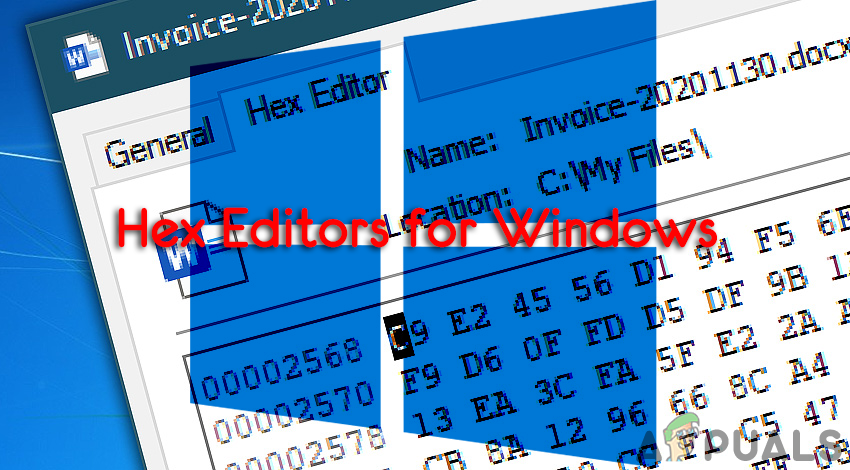 Editor hexadecimal para Windows
Editor hexadecimal para Windows
O Windows tem um editor hexadecimal?
O Windows não tem editor hexadecimal pré-instalado em seus sistemas operacionais. Os arquivos hexadecimais podem ser armazenados em formato de texto ou binário. Se você tiver um arquivo hexadecimal baseado em texto, você pode abri-lo com editores de texto como o bloco de notas. Porém, se você tiver um arquivo hexadecimal binário, a única opção para abri-lo é usar programas de edição hexadecimais de terceiros.
Porém, existem muitos editores hexadecimais gratuitos ou de código aberto para Windows. Alguns editores hexadecimais vêm na forma de plug-ins para programas famosos como o Notepad ++. Aqui estão alguns dos editores hexadecimais gratuitos mais populares que você pode usar para Windows:
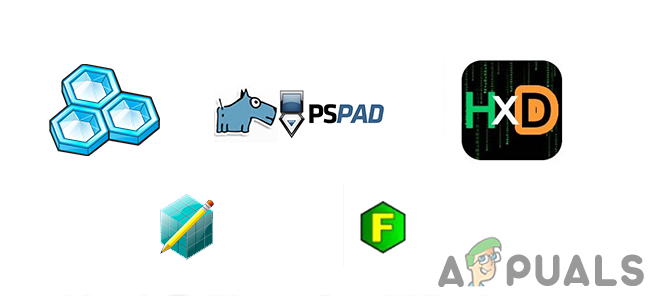 Editores hexagonais terceirizados para windows
Editores hexagonais terceirizados para windows
Mostraremos como instalar e usar alguns dos editores hexadecimais no Windows. Abaixo estão alguns dos editores hexadecimais mais novos e desatualizados para dar uma ideia de como usá-los no Windows.
Usando o editor hexadecimal Freeware HxD e o editor de disco
HxD é um dos melhores e mais rápidos editores de arquivos hexadecimais para Windows. Também oferece modificação de RAM e edição de disco rígido. Editar em HxD é semelhante a editar em um editor de texto normal. Os dados podem ser visualizados em conjuntos de caracteres ANSI, DOS, EBCDIC e Macintosh. É um dos editores hexadecimais atualizados entre muitos outros editores hexadecimais. Para testar o editor hexadecimal HxD, Siga esses passos:
-
Abra seu navegador e baixe o editor hexadecimal HxD em seu idioma.
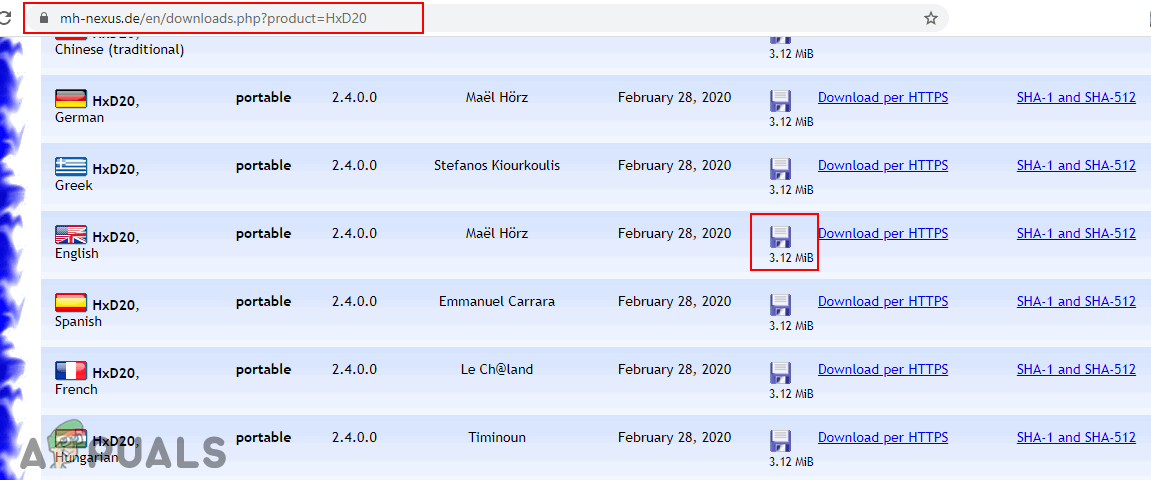 Download do editor hexadecimal HxD
Download do editor hexadecimal HxD -
Extraia a pasta zip e abra o arquivo de instalação para instalar o editor hexadecimal HxD.
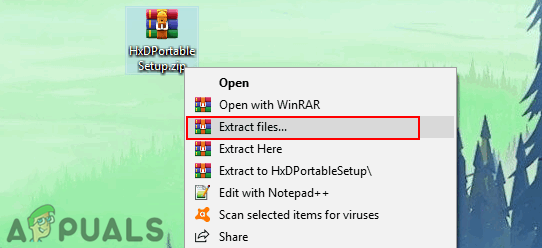 Extraia o arquivo zip
Extraia o arquivo zip -
Abra a pasta instalada e clique duas vezes em HxD64.exe para abrir o editor hexadecimal HxD.
Observação: Você também pode abrir HxD32.exe se quiser abri-lo em 32 bits.
-
Clique no menu Arquivo na barra de menus e escolha a opção Abrir. Encontre e selecione o arquivo hexadecimal para abrir em HxD.
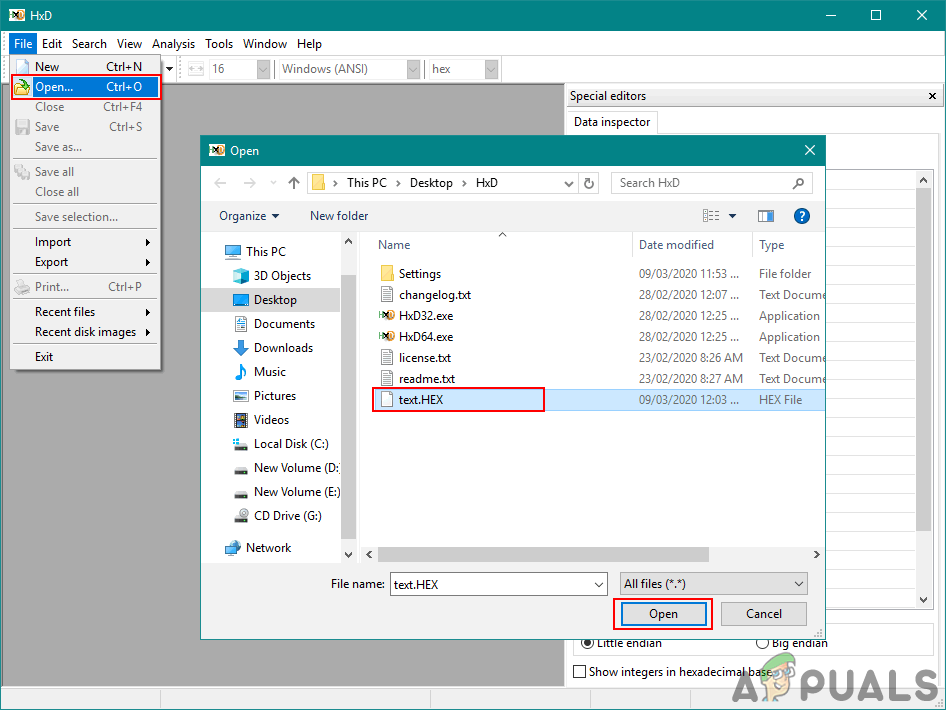 Abra seu arquivo hex no editor hexadecimal
Abra seu arquivo hex no editor hexadecimal -
Agora você pode visualizar e editar o arquivo hexadecimal usando as diferentes funções do editor hexadecimal HxD.
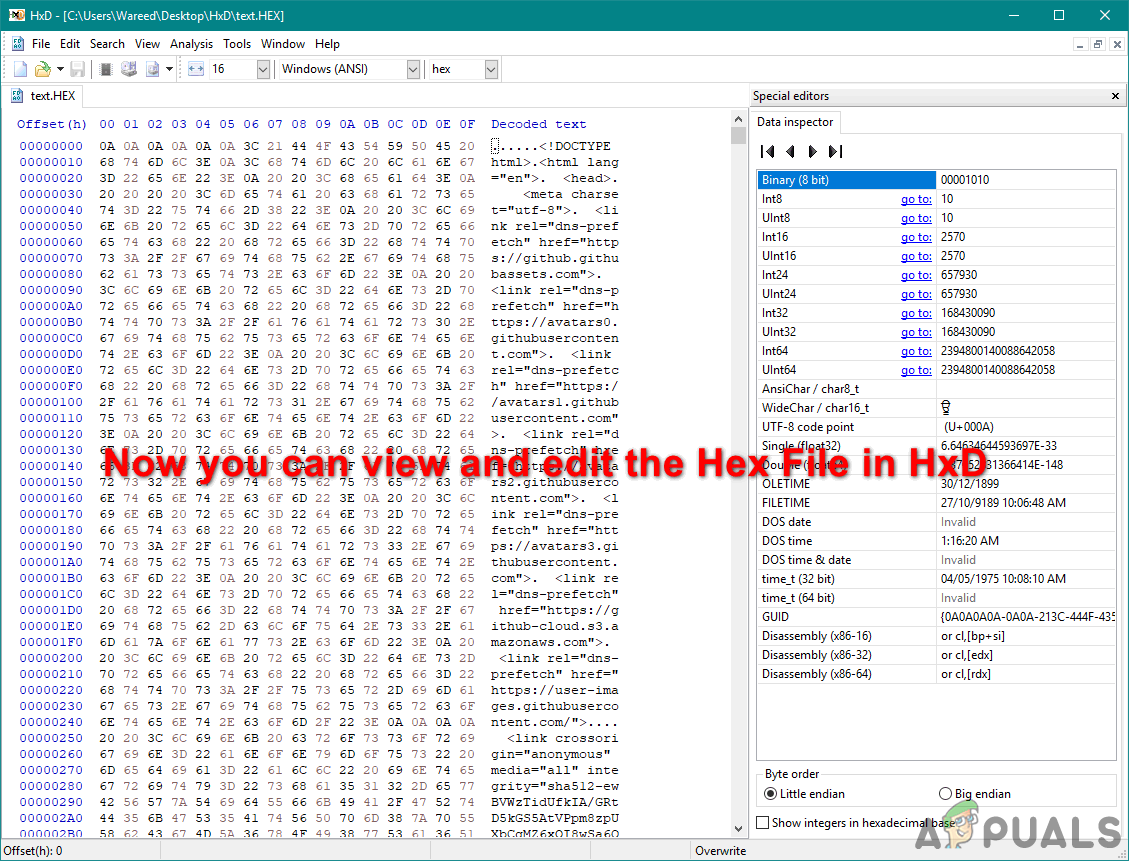 Você pode encontrar e usar as funções do menu de opções para editar o arquivo.
Você pode encontrar e usar as funções do menu de opções para editar o arquivo.
Usando o editor de hexágono grátis (Liberdade)
Frhed é um editor de arquivos hexadecimal ou binário para a plataforma Windows. A versão estável disso foi lançada em 2009 e ainda está disponível até essa versão. Este editor é escrito em C ++ e é um software de código aberto. Embora esteja desatualizado, muitos usuários ainda o usam devido ao seu bom desempenho. Siga as etapas abaixo para testar o Frhed para Windows:
-
Baixe e instale o aplicativo Frhed.
 Baixe o editor hexadecimal grátis
Baixe o editor hexadecimal grátis -
Abra o aplicativo Frhed clicando duas vezes no atalho. Clique em Arquivo e escolha a opção Abrir. Navegue e encontre o arquivo hexadecimal para abrir no Frhed.
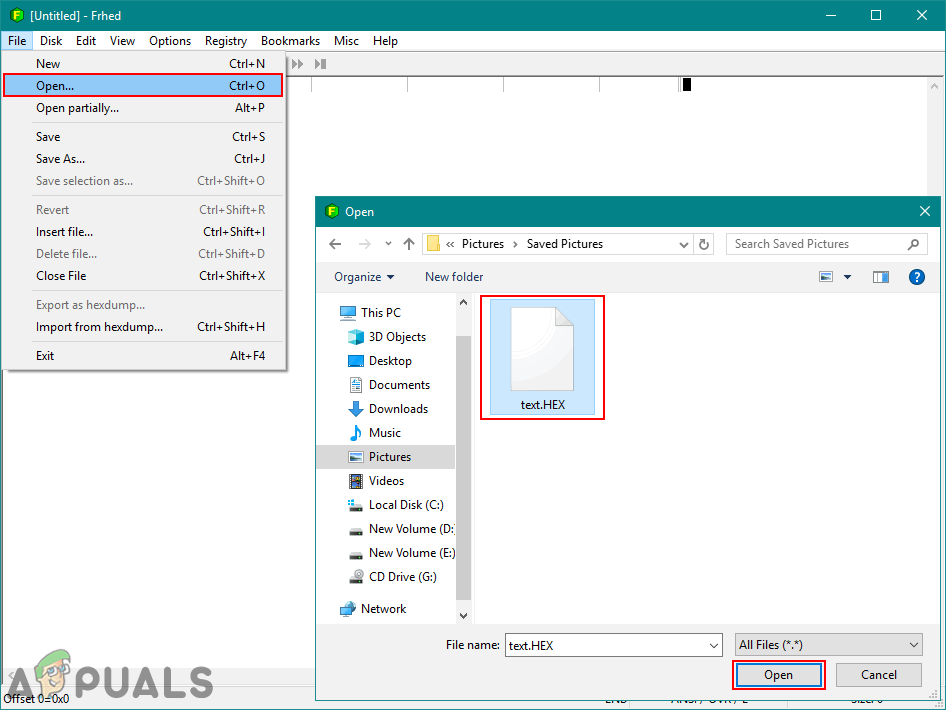 Abra o aplicativo e o arquivo hexadecimal
Abra o aplicativo e o arquivo hexadecimal -
Você pode ver o arquivo hexadecimal um pouco diferente neste app datado, mas ainda funciona.
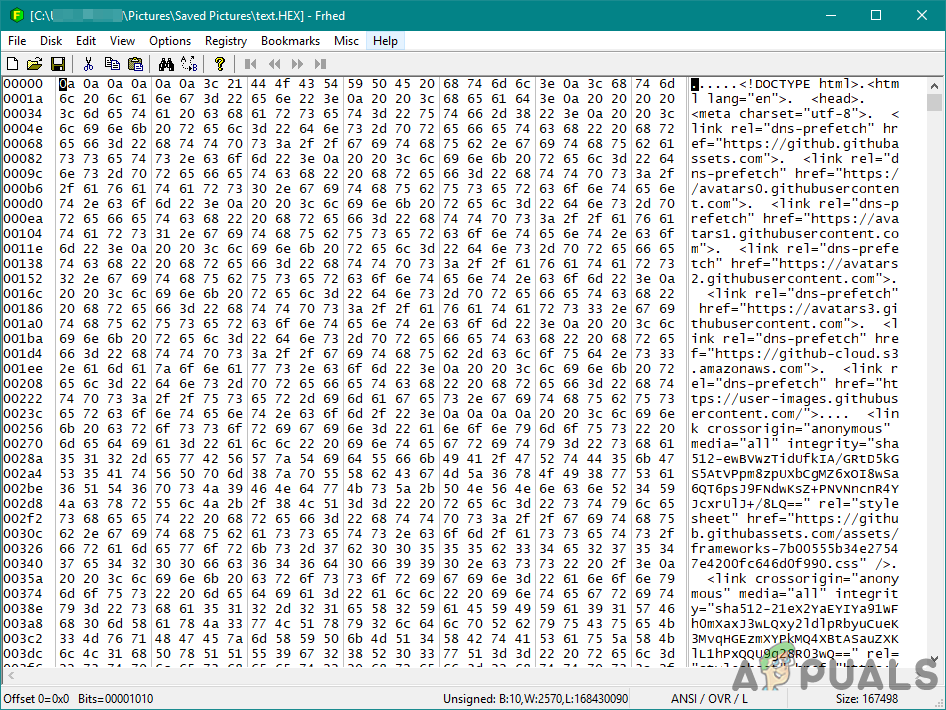 Você pode ver e editar o arquivo agora
Você pode ver e editar o arquivo agora
Postagem Relacionada:
- ▷ Qual é o pedido de registro de um dispositivo sintonizador de TV digital e deve ser removido?
- ⭐ Topo 10 Players de IPTV para Windows [2020]
- ⭐ Como obter contas Fortnite grátis com Skins?
- ▷ Como faço para corrigir o código de erro “WS-37403-7” e PlayStation 4?
- ▷ o 5 melhores navegadores para Windows XP
- ▷ Como desativar o Adobe AcroTray.exe desde o início






